Auf dieser Seite: [ausblenden]
Wenn Sie sich gefragt haben, wie Sie Ihr WordPress-Admin-Passwort von Ihrem ändern können Datenbank aus den vielen Gründen, die Sie möglicherweise tun müssen, Sie sind am richtigen Ort.
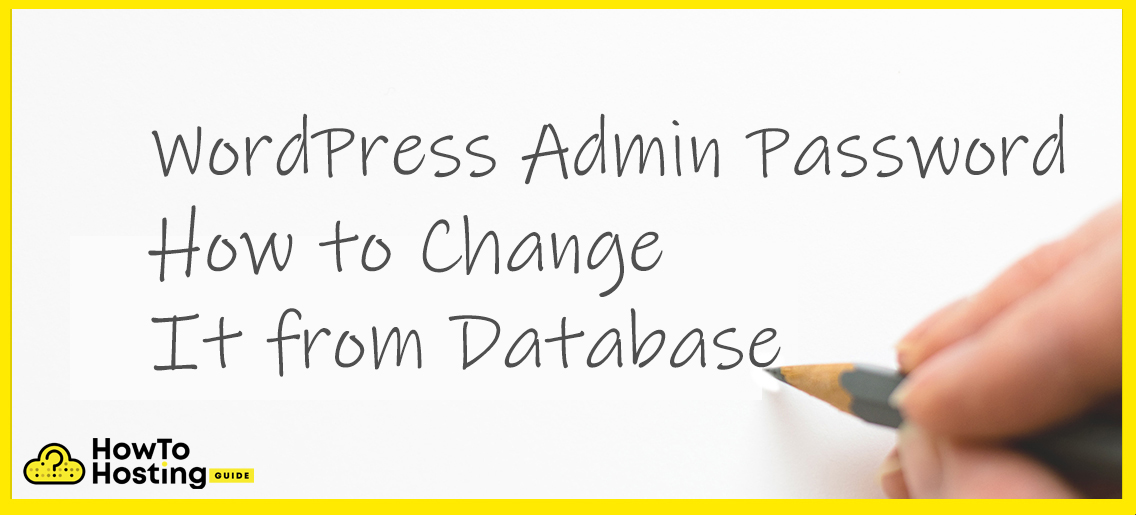
So ändern Sie Ihr WordPress-Passwort aus der Datenbank
Schritt 1:Finden Sie Ihren PHPMyAdmin in Ihrem Hosting-Service
Um auf die Datenbank zuzugreifen, Sie müssen eine Verbindung zu Ihrem herstellen PHPMyAdmin Hier wird die Datenbank verwaltet.
Heutzutage bei allen Hosting-Dienstleistern, ob sie den Standard verwenden cPanel oder nicht, Sie werden finden können PHPMyAdmin in der gleichen Weise. Es befindet sich normalerweise irgendwo in den Hosting-Einstellungen für die Website. Es wird ungefähr so aussehen:
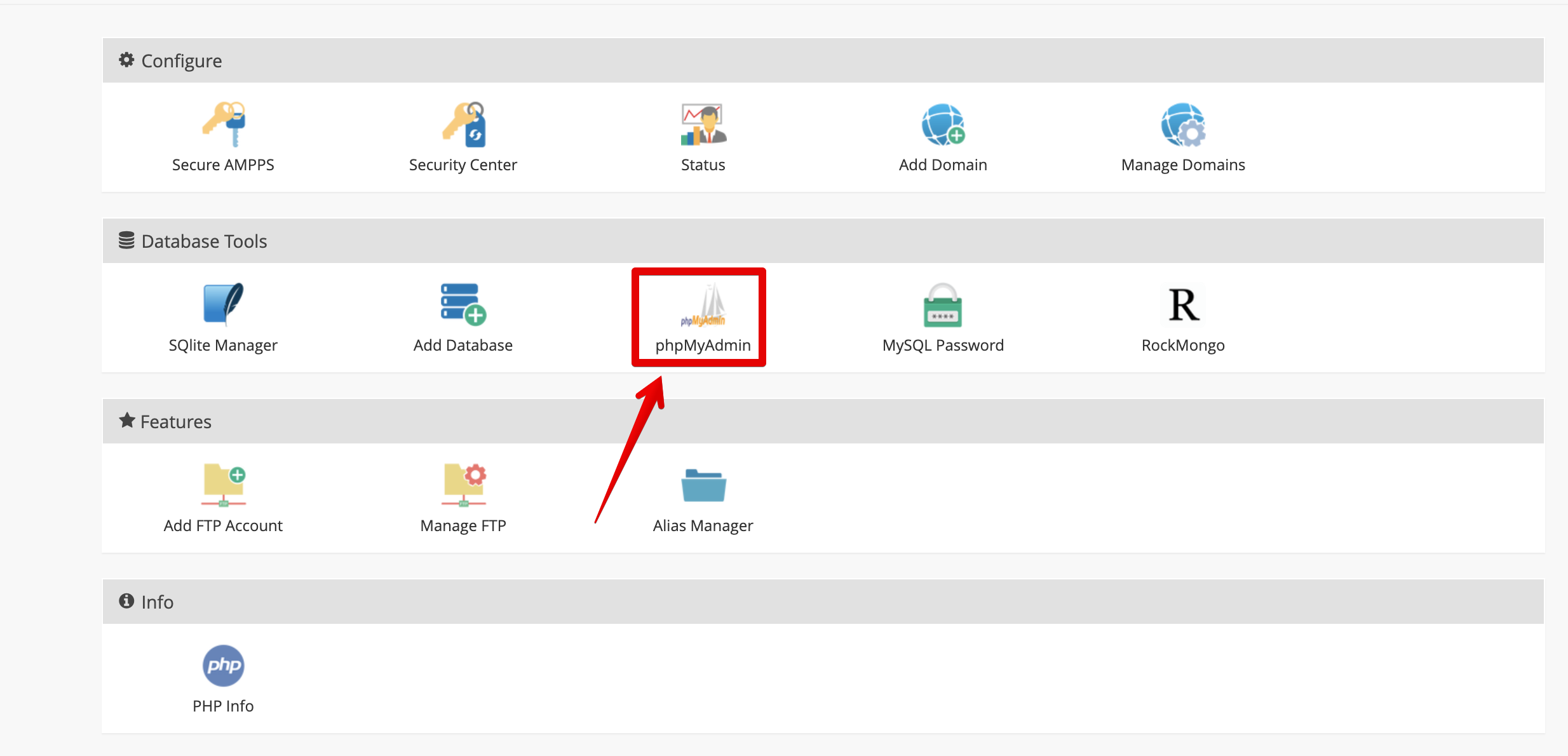
Schritt 2:Suchen Sie Ihren Administratorbenutzer
Nachdem Sie erfolgreich eingegeben haben PHPMyAdmin, Der nächste Schritt besteht darin, zur Datenbank der Website zu navigieren, um das WordPress-Administratorkennwort zu ändern, Suchen Sie die Benutzertabelle und beginnen Sie mit der Bearbeitung des Benutzers.
1. Klicken Sie auf die Datenbank, die die Website verwendet.
2. Suche nach “wp_users” Tabelle.
3. Suchen Sie Ihr Administratorprofil aufgeführt in der “wp_users” Tabelle.
4. Klicke auf “Bearbeiten“.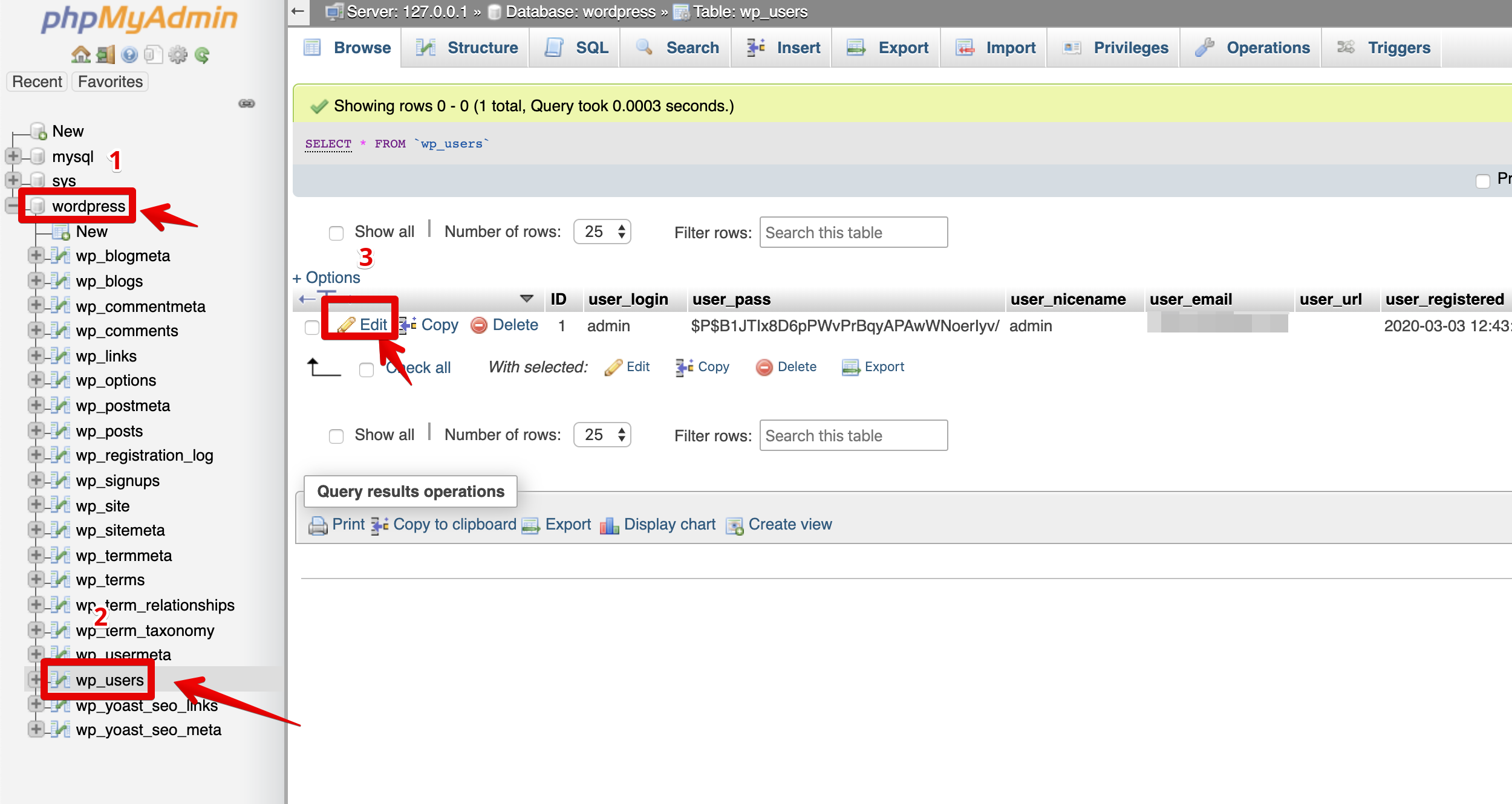
Schritt 3: Legen Sie das neue Passwort fest.
Sobald Sie die Einstellungen des Administrators eingegeben haben, du brauchst Suchen Sie nach der Spalte user_pass. In fast allen Fällen, es wird der dritte sein. Bevor Sie zum neuen WordPress-Administratorkennwort wechseln, müssen Sie das festlegen ‘Funktion‘ Dropdown-Menü zu MD5 und du musst Löschen Sie das alte verschlüsselte WordPress-Administratorkennwort unter "Wert"’ Tabelle.
Immerhin ist das erledigt, Sie können Richten Sie das neue Passwort nach Ihren Wünschen im Feld "Wert" frei ein’ Tischfenster.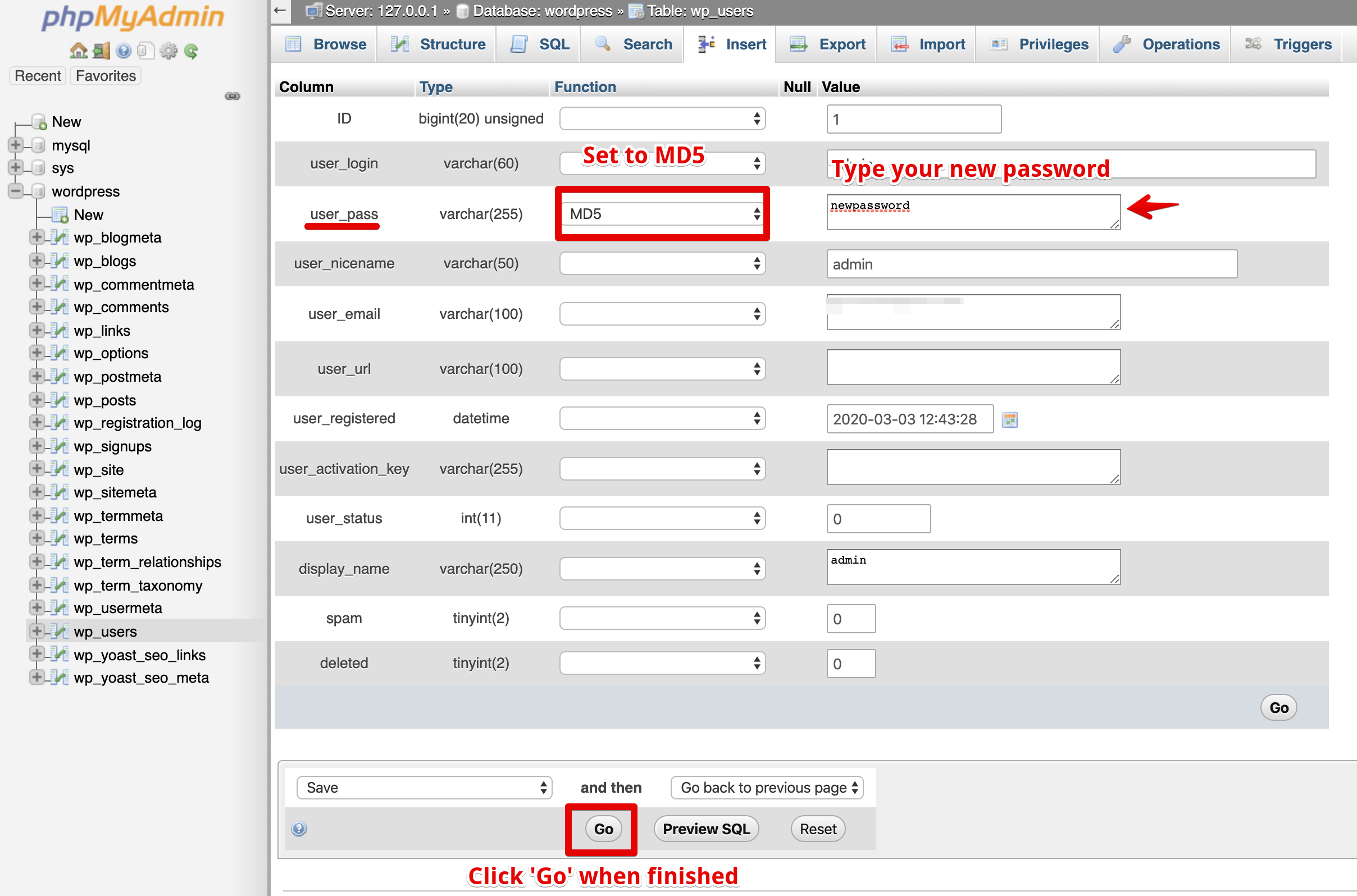
Hinweis: Mit diesem Handbuch können Sie auch den Benutzernamen ändern, E-Mail oder eine andere Variable, die Sie für diesen Benutzer oder einen anderen Benutzer auf Ihrer Website mögen.







